Thủ Thuật
Cách tạo khung Avatar Facebook kèm hiệu ứng đẹp
![]()
Facebook mới bổ sung thêm tính năng khung hình Avatar rất hay và đẹp mắt. Những khung Avatar Facebook những người có cùng nhóm, cùng sở thích, mục đích cũng nhận ra nhau dễ dàng hơn rất nhiều. Bất kỳ ai cũng có thể tạo được khung hình Avatar trên Facebook theo hướng dẫn dưới đây.
Bước 1: Các bạn tiến hành truy cập trang chủ tạo khung hình Avatar trên Facebook.
Trang chủ: https://www.facebook.com/frames/manage/
Bước 2: Tại giao diện chính của tính năng tạo khung Avatar, các bạn tiến hành chọn Tạo khung để bắt đầu.
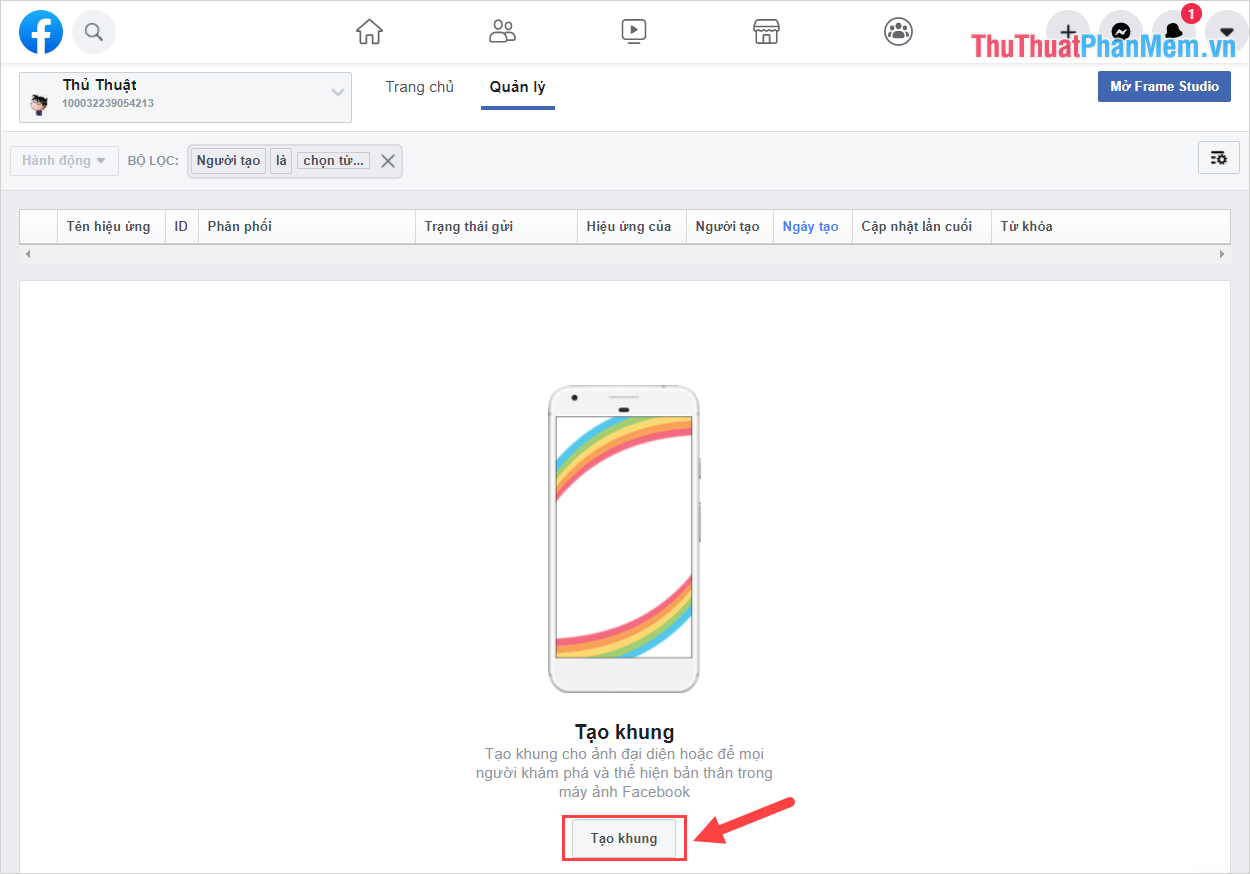
Bước 3: Trong chế độ tạo khung hình, các bạn sẽ có 02 lựa chọn Ảnh đại diện/ Máy ảnh Facebook (1), trong mục này các bạn chọn Ảnh đại diện vì chúng ta tạo khung cho Avatar.
Tiếp theo, các bạn chọn mục Tải ảnh lên (2) để tiến hành tải khung ảnh sẵn có dưới dạng PNG (ảnh không nền) lên trên hệ thống.
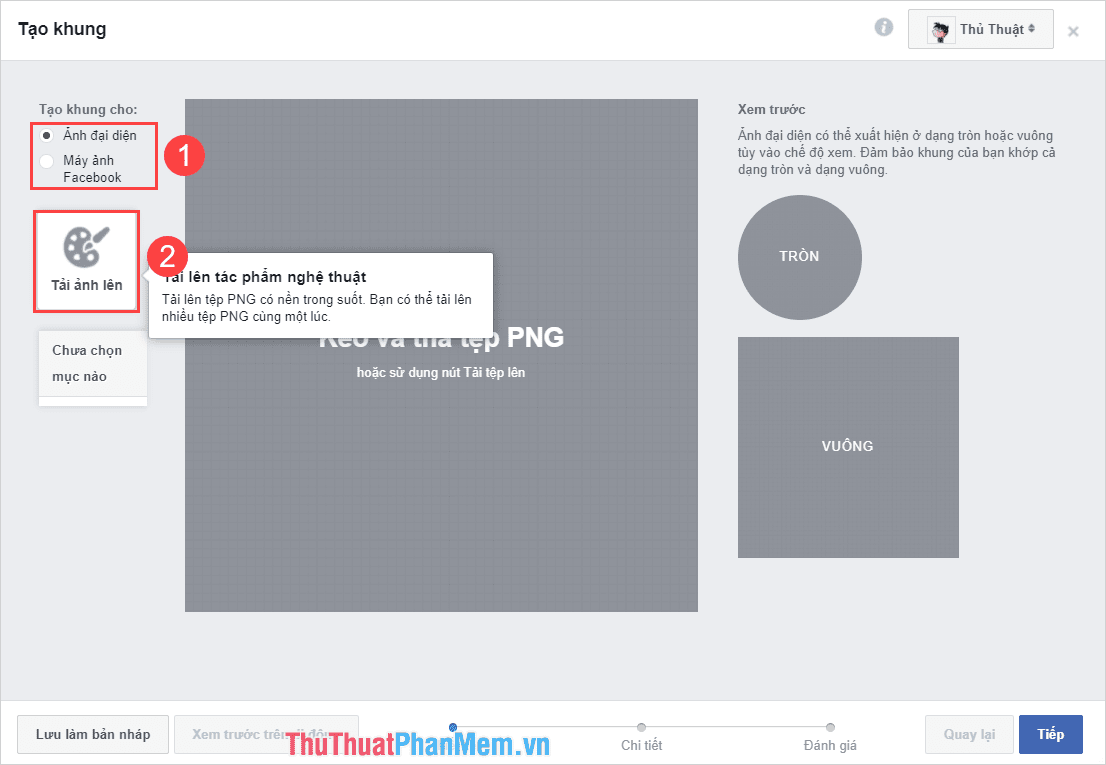
Bước 4: Khi hình ảnh PNG được tải lên, các bạn tiến hành thay đổi kích thước, di chuyển, phóng to/ thu nhỏ sao cho hợp lý với nội dung.
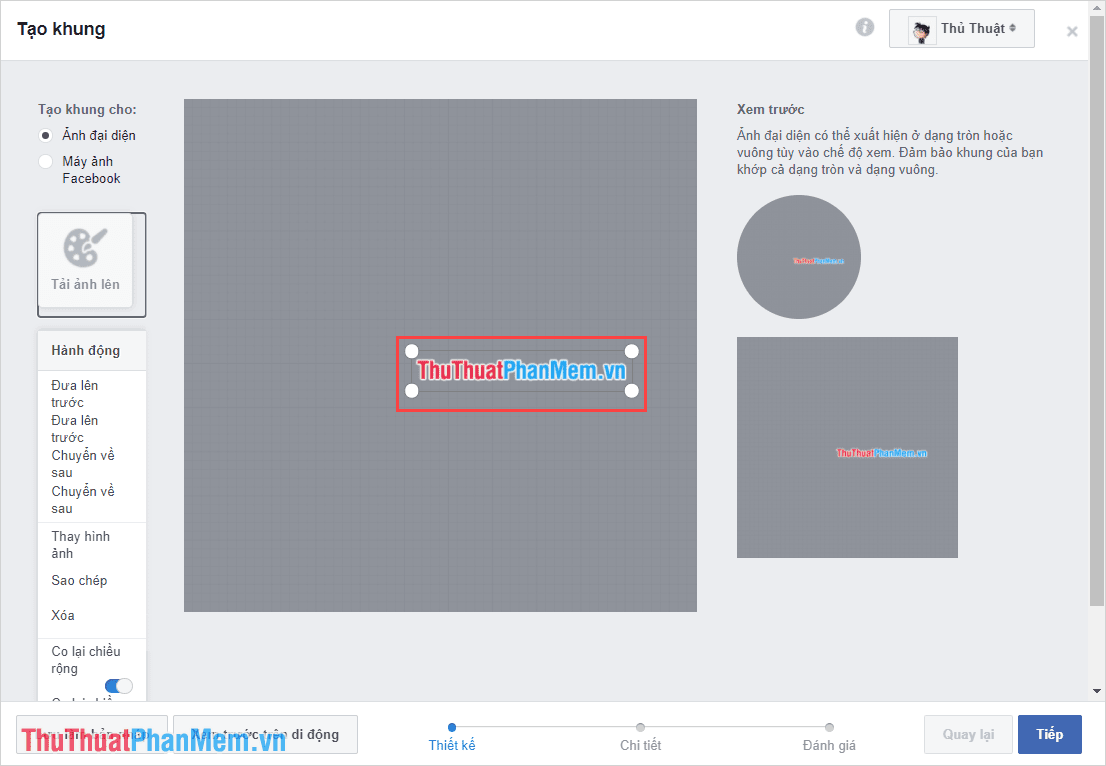
Bước 5: Ngoài ra, các bạn cũng có thể nhấn vào biểu tượng Mũi tên để xem thêm một số tùy chọn chỉnh sửa Layer.
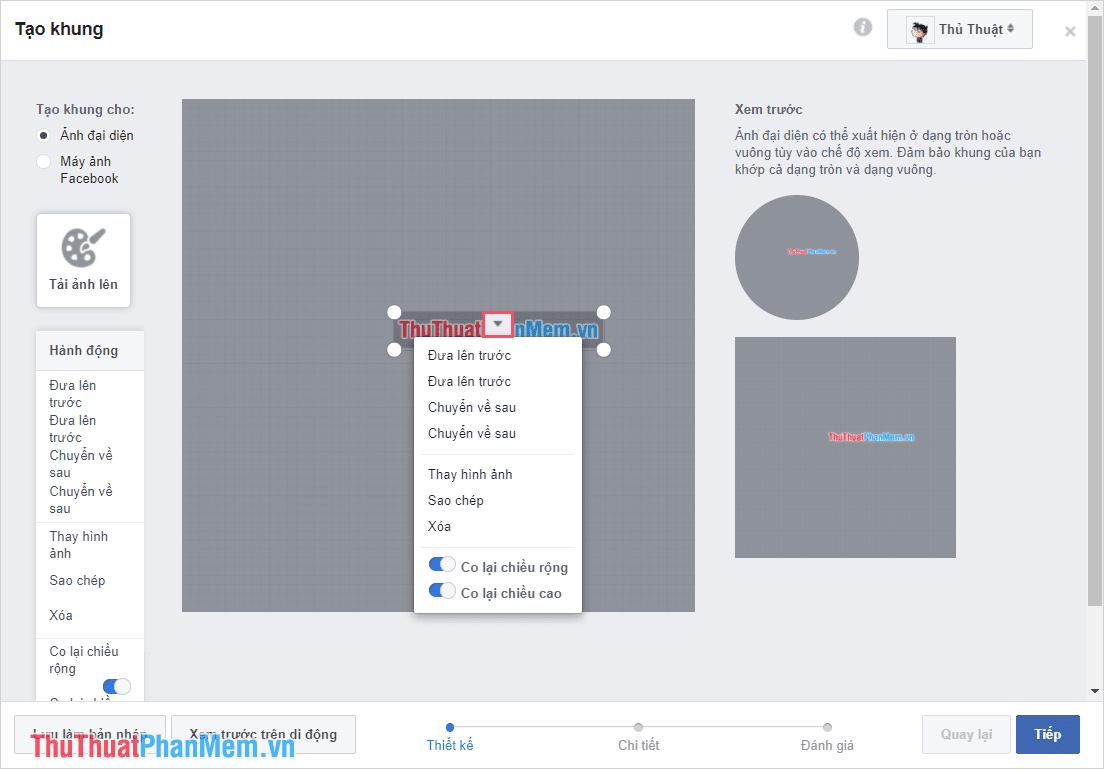
Bước 6: Sau khi hoàn tất việc căn chỉnh, thay đổi kích thước,… Các bạn chọn mục Tiếp để đi đến bước tiếp theo.
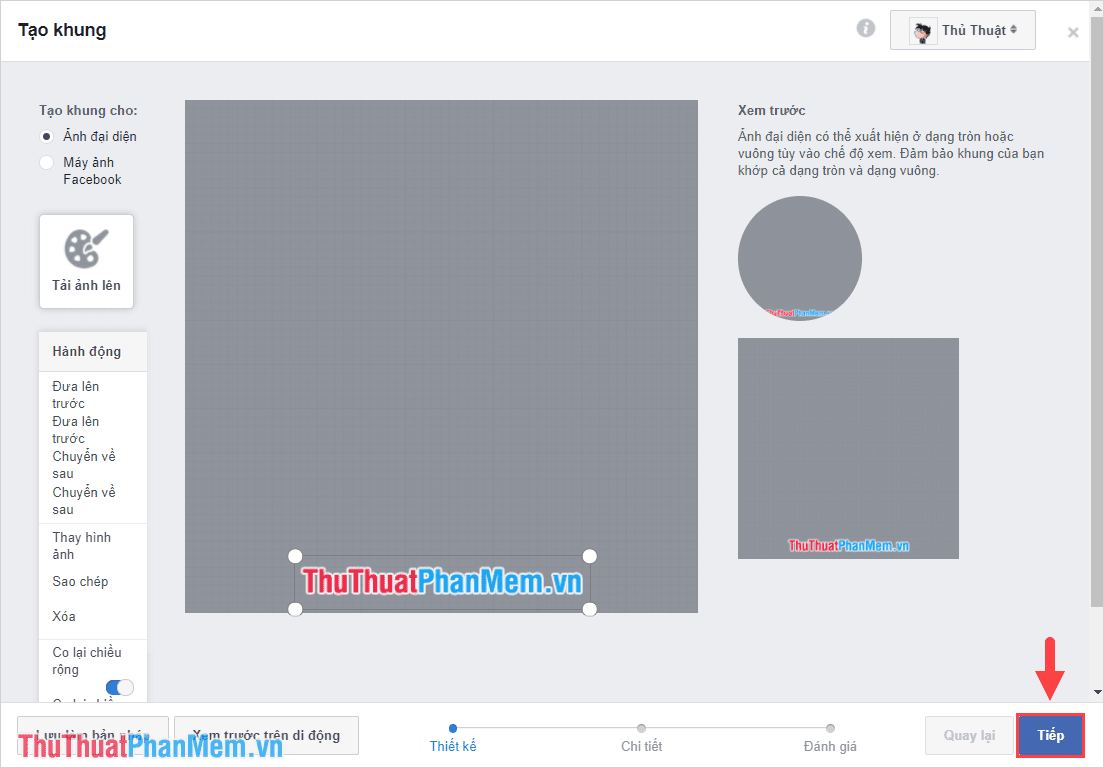
Bước 7: Sau khi hoàn tất việc tạo khung, các bạn sẽ đến mục nhập thông tin giới thiệu, tìm kiếm cho khung Avatar cho Facebook. Có 02 phần các bạn cần quan trọng đó chính là: Tên (1) và Từ khóa (2).
Các bạn hãy nhập Tên và Từ khóa cụ thể để người khác dễ dàng tìm kiếm thấy chúng.
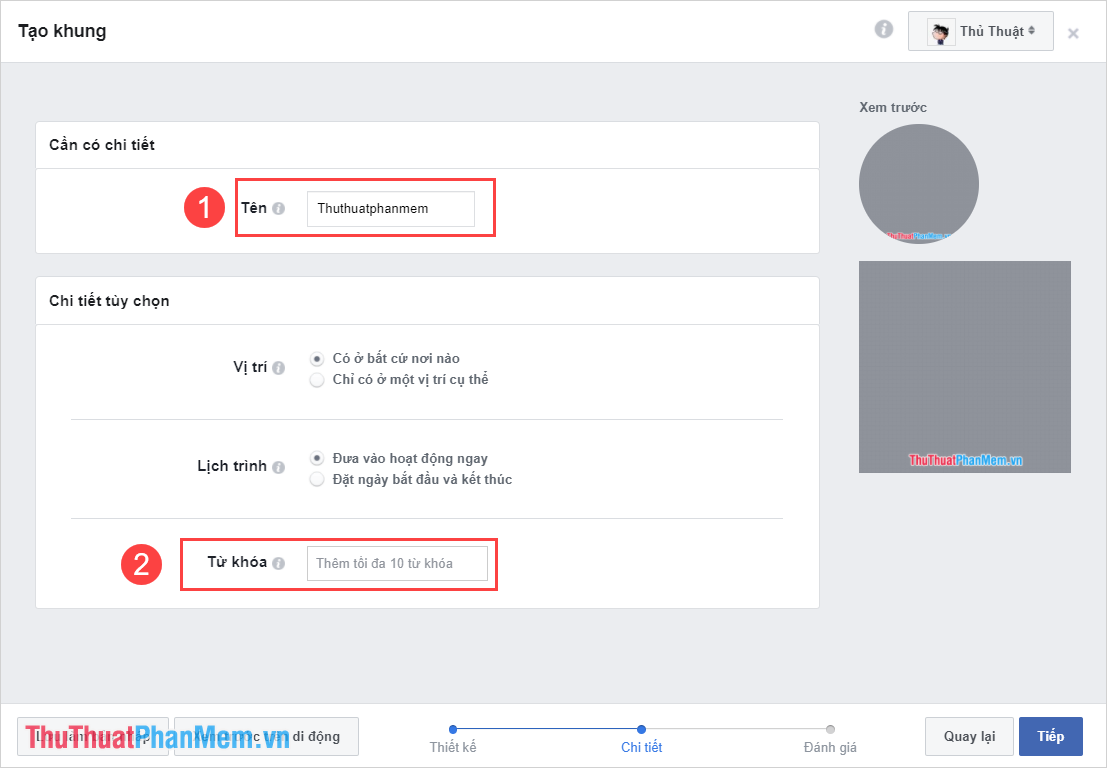
Bước 8: Cuối cùng, Facebook sẽ cho các bạn xem qua trước khi xác nhận việc hoàn thành khung Avatar cho Facebook. Để kết thúc việc tạo khung Avatar thì các bạn chọn Đăng.
![]()
Bước 9: Để sử dụng khung Avatar vừa tạo trên Facebook thì các bạn nhấn vào biểu tượng thay đổi Avatar.
![]()
Bước 10: Tiếp theo, các bạn chọn mục Khung ảnh Avatar và tìm kiếm khung ảnh với tên của mình vừa đặt.
![]()
Như vậy là các bạn đã hoàn tất việc tạo khung Avatar và sử dụng khung Avatar trên Facebook.
Trong bài viết này, PKMacBook đã hướng dẫn các bạn cách tạo khung Avatar Facebook và cách sử dụng. Chúc các bạn một ngày vui vẻ!
Nguồn tham khảo từ Internet
Bài viết cùng chủ đề:
-
Cách viết căn bậc 2 trong Word
-
Cách đánh dấu tích trong Word
-
Cách thu hồi thư đã gửi, Recall mail trong Outlook
-
Cách đổi Inch sang cm trong Word 2016
-
Top 5 Phần mềm thiết kế nhà miễn phí tốt nhất hiện nay 2021
-
Cách chuyển Excel sang PDF, chuyển file Excel sang PDF nhanh chóng, giữ đúng định dạng
-
Cách cài chế độ truy bắt điểm trong CAD
-
Cách đánh số trang trong Word 2016
-
Những stt buông tay hay nhất
-
Cách chụp màn hình Zalo
-
Hướng dẫn cách đặt Tab trong Word
-
Cách chỉnh khoảng cách chuẩn giữa các chữ trong Word
-
Các cách tải nhạc về máy tính đơn giản, nhanh chóng
-
Xoay ngang 1 trang bất kỳ trong Word
-
Cách sửa lỗi chữ trong Word bị cách quãng, chữ bị cách xa trong Word
-
Cách thêm font chữ vào PowerPoint, cài font chữ đẹp cho PowerPoint
















